Comment créer un disque de travail? – Guide complet

Si vous souhaitez apprendre à créer un disque de travail, soit parce que votre ordinateur est un peu lent, soit pour toute autre raison, vous êtes au bon endroit.
Lors de la vérification des performances du PC à l’aide de la commande Winsat , vous constaterez peut-être qu’il est nécessaire d’ accélérer le PC au maximum.
La mémoire virtuelle est une zone d’espace de stockage de mémoire secondaire dans un système informatique (tel qu’un disque dur ou un lecteur SSD) qui agit comme si elle faisait partie de la mémoire principale ou de la RAM du système.
Idéalement, les données nécessaires à l’exécution des applications doivent être stockées dans la RAM, où elles peuvent être rapidement accessibles par le processeur. L’accent est mis à ce stade pour connaître exactement la différence entre la RAM et la ROM.
Mais lorsque de grandes applications sont en cours d’exécution, ou lorsque de nombreuses applications s’exécutent en même temps, la RAM système peut se remplir.

Éviter les problèmes
Pour éviter ce problème, certaines données stockées dans la RAM qui ne sont pas utilisées activement peuvent être temporairement déplacées vers la mémoire virtuelle (qui se trouve physiquement sur un disque dur ou un autre périphérique de stockage).
Cela libère de l’espace dans la RAM, qui peut être utilisé pour accueillir les données auxquelles le système a besoin d’accéder de manière imminente.
En échangeant des données entre la RAM et la mémoire virtuelle lorsque cela n’est pas nécessaire, et en repassant de la mémoire virtuelle à la RAM lorsque cela est nécessaire, un système peut continuer à fonctionner correctement avec beaucoup moins de RAM physique qu’il n’en aurait autrement besoin.
En créant un disque de travail, vous autoriserez le système à exécuter des applications plus volumineuses ou à exécuter plusieurs applications en même temps sans manquer de RAM.
Plus précisément, le système peut fonctionner comme si ses ressources RAM totales étaient égales à la quantité de RAM physique, plus la quantité de RAM virtuelle.
Créer un disque de travail
Avant de créer un disque de travail pour votre ordinateur, vous devez d’ abord déterminer la quantité de mémoire (RAM) que vous avez installée sur votre système .
Pour connaître la quantité de mémoire (RAM) que vous avez installée sur votre système, par exemple Windows , cliquez avec le bouton droit sur Ordinateur, puis cliquez sur Propriétés. La quantité de RAM sera affichée en bas, sous Système.
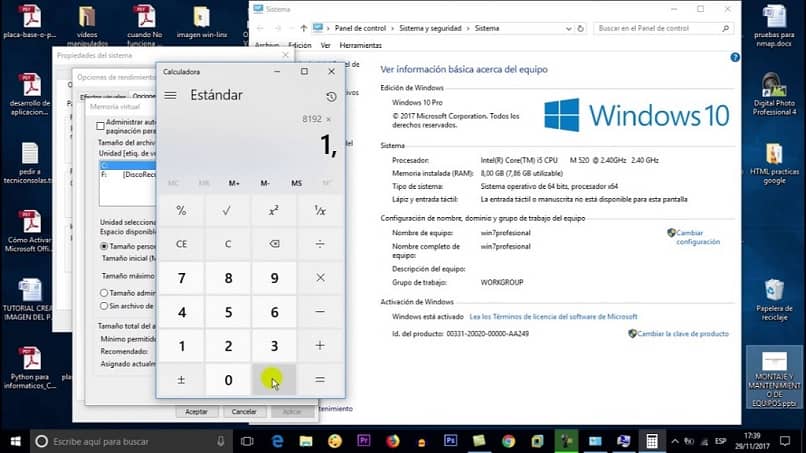
Augmenter la taille de la mémoire virtuelle
- Cliquez sur le bouton Démarrer, cliquez avec le bouton droit sur Ordinateur et puis cliquez sur Propriétés.
- Dans le panneau de gauche, sélectionnez l’option Paramètres système avancés.
- Vous devez aller dans l’onglet Avancé, puis dans Performances, sélectionnez dans Paramètres.
- Maintenant, sélectionnez sur l’onglet Avancé et, et plus tard, sur l’option Mémoire virtuelle, puis sélectionnez sur Modifier.
- Désactivez maintenant simplement l’option appelée «Gérer automatiquement la taille du fichier» qui se trouve parmi les options du lecteur.
- Sous Lecteur trouvé sous l’option de volume, sélectionnez l’option de lecteur contenant le fichier d’échange que vous allez modifier.
- Choisissez l’option Taille personnalisée, écrivez simplement une nouvelle taille en mégaoctets dans la partie Taille initiale (Mo) de la boîte et dans la partie Taille maximale (Mo), puis choisissez l’option Définir et sélectionnez OK.
Méthode 2: Utilisation d’une clé USB comme mémoire RAM sous Windows Vista et Windows 7 et 8
- Insérez une mémoire ou une clé USB et formatez-la.
- Sélectionnez à l’aide du bouton droit de la souris sur l’icône de votre clé USB et sélectionnez l’option «Propriétés».
- Sélectionnez l’option «Ready boost» qui se trouve dans la partie des onglets puis «Use this device».
- Choisissez l’espace maximum pour réserver la vitesse du système.
- Cliquez sur OK et appliquez.
En effectuant ces étapes, vous pouvez facilement créer un disque de travail. Vous avez terminé .




